萬盛學電腦網 >> 圖文處理 >> Photoshop教程 >> ps圖片處理 >> 如何讓照片動起來
如何讓照片動起來
讓照片動起來!今天教大家如何使用PhotoShop制作櫻花飄落的GIF動態效果,通過本教程你可以學習到如何將一張動態素材導入PS,並與靜態照片相結合,創作出栩栩如生照片!

看多了枯燥乏味的照片,快來試試新奇、有趣的創意吧!
一、原片與素材
教程其實很簡單,主要面向嘗試不一樣風格的新人們。首先,我們需要一張靜態照片和一張GIF素材。
素材類型一定要和原圖相匹配,不然會很不倫不類。

二、導入素材
(1)打開PhotoShop,已安裝了QuickTime播放器的(網絡上有安裝包),點擊文件導入-視頻幀到圖層。
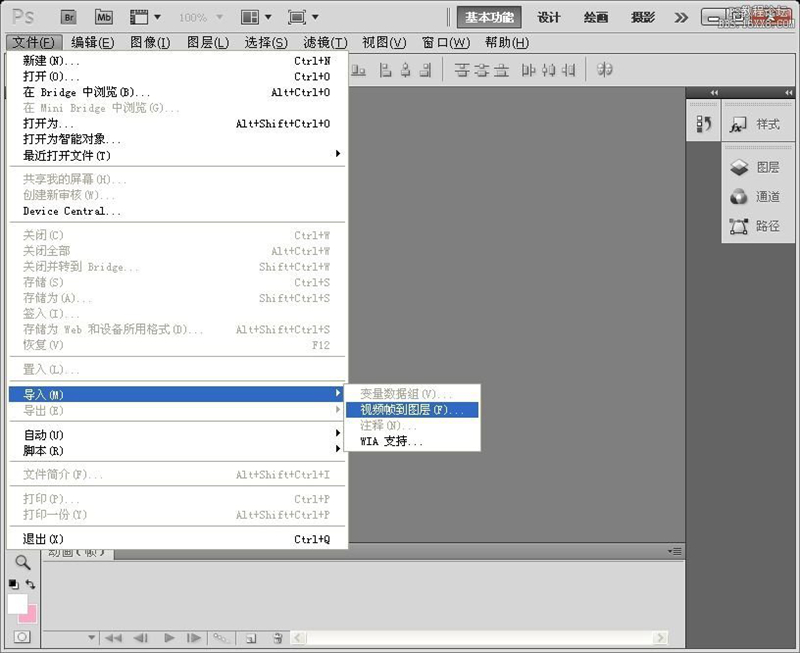
(2)找到素材文件夾,打上素材的文件名-點載入。
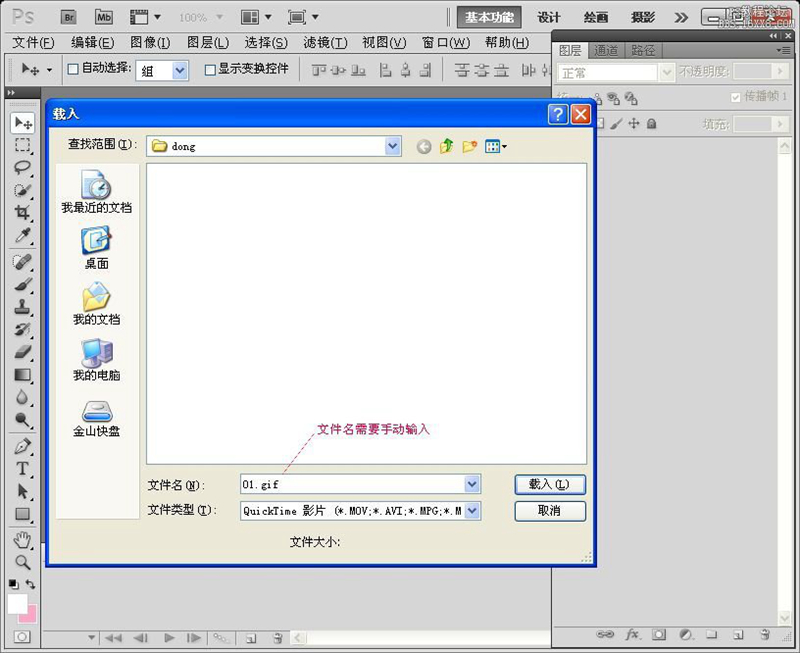
(3)按圖中默認選項,點擊確定。
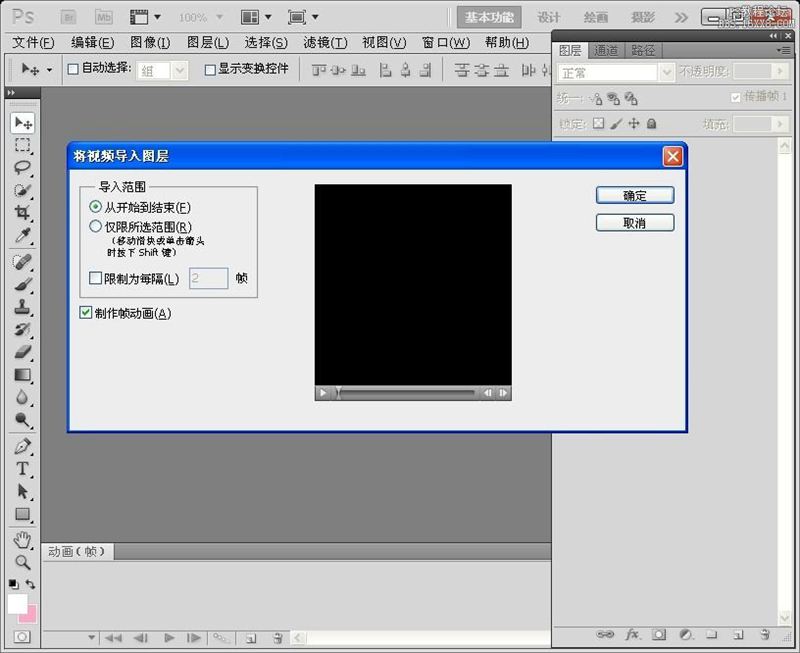
三、管理幀畫面
(1)別忘記在PhotoShop中打開窗口-動畫,導入之後就是這樣子,在動畫面板選住第一幀,其實你不去亂點,默認也是選中第一幀的。
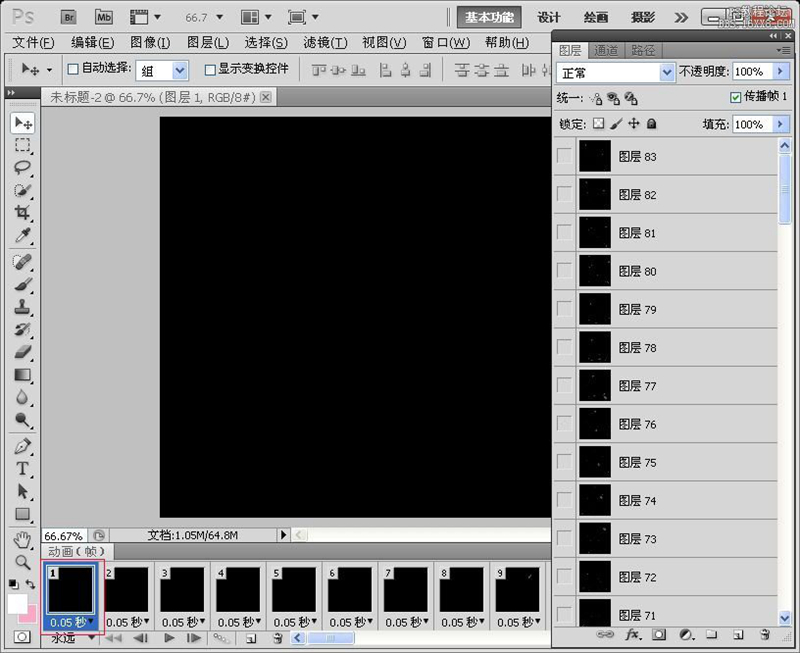
(2)在最上面新建一個組,就是圖層面板下方那個文件夾點一下即可,然後全選所有素材圖層,這個素材共有83個圖層,都拖到組1裡面去。
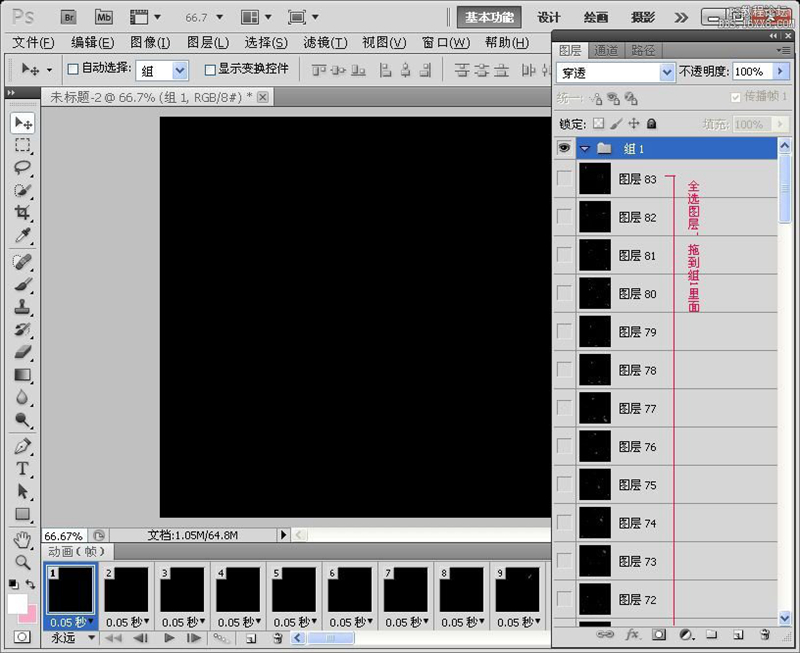
(3)整理之後,圖層全在組裡面,把它收進來方便編輯。
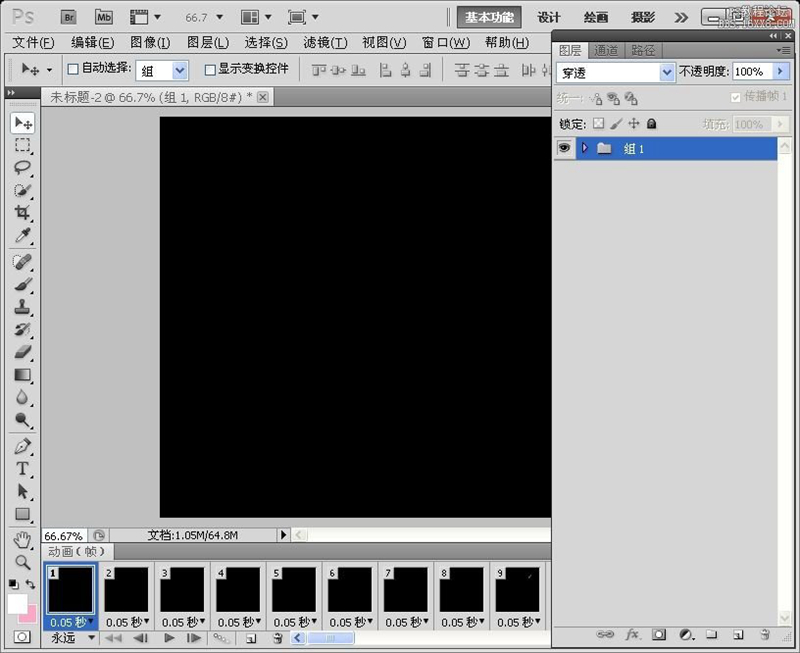
四、導入背景圖
(1)打開背景圖片,按住上邊狀態條往下拖一下。
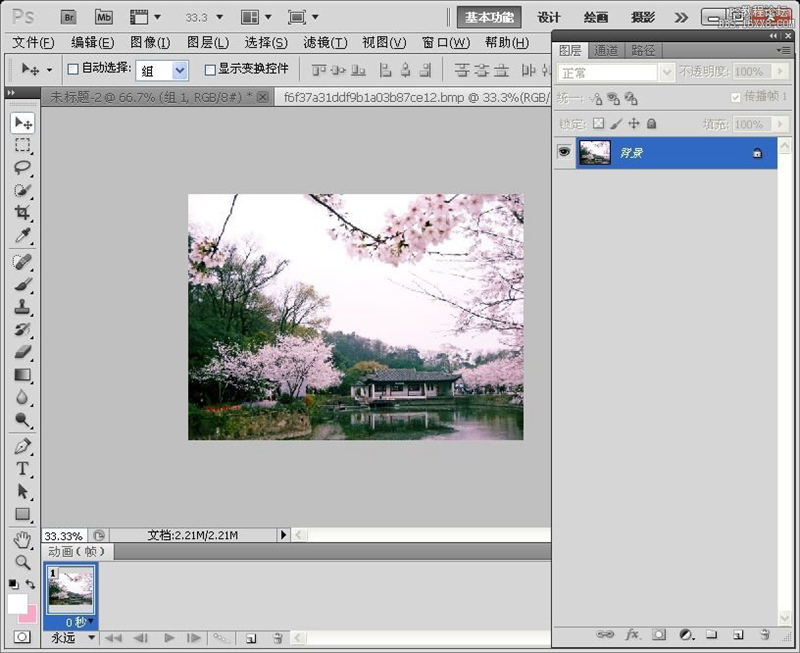
(2)再把背景圖片,拖到素材文檔裡面。
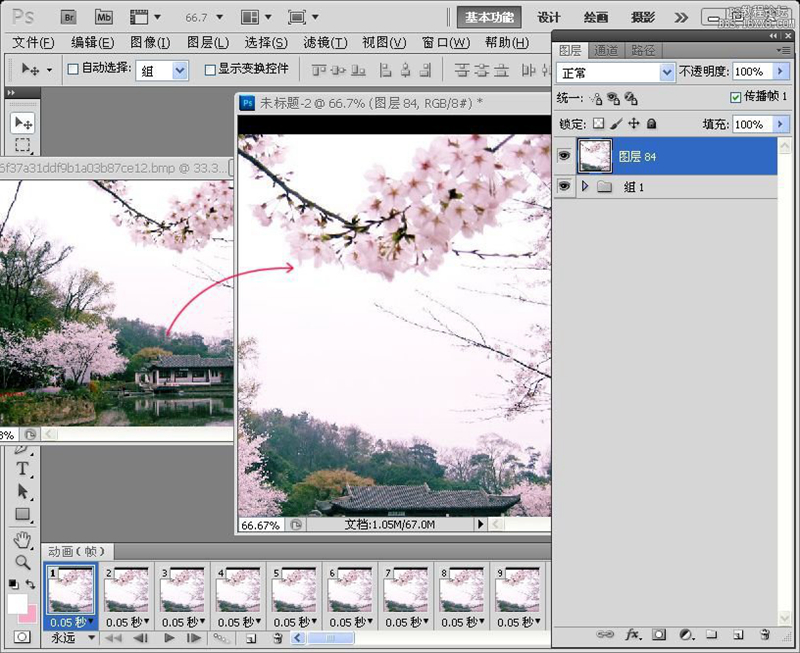
(3)如果背景較大,可以按CTRL+T調整到合適的大小。
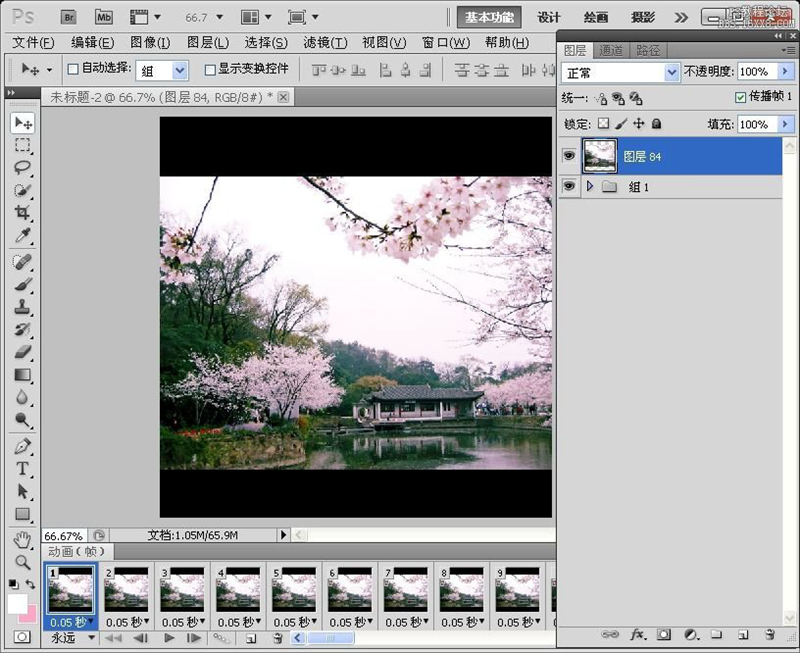
五、合成背景與素材
(1)在圖層面板中,把背景圖層拖到組1的下方,把組1的圖層模式改為濾色。

(2)然後用裁切工具,裁去上下兩端的黑色。

六、完成保存
播放預覽一下,沒有問題,就可以保存了。
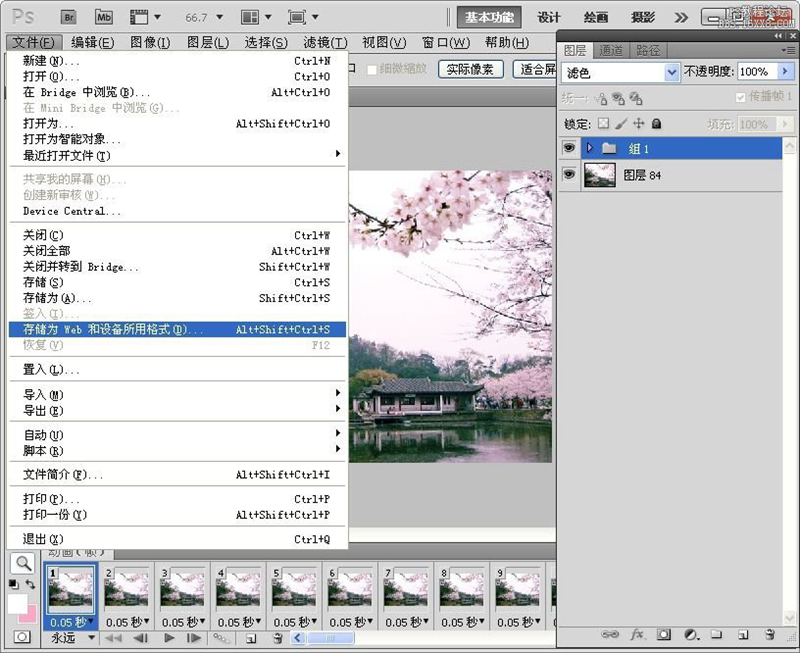
這是存儲界面,如果不嫌文件太大,直接點存儲就可以,但是如果上傳有限制,那麼就必須調整一下尺寸,紅框處是尺寸與大小。

最後我們就得到一張會動的照片了!

- 上一頁:LR+PS打造日系清新通透人像
- 下一頁:如何用PS給模特完美瘦身
ps圖片處理排行
軟件知識推薦
相關文章
copyright © 萬盛學電腦網 all rights reserved



